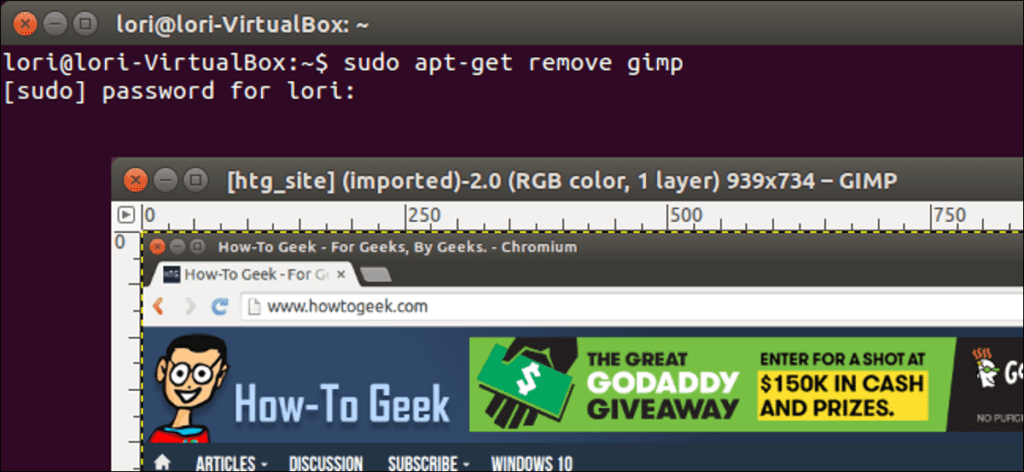Linux ofrece varios métodos para instalar software. Puede instalar software desde repositorios de software estándar de Ubuntu utilizando el Centro de software de Ubuntu, fuera de los repositorios de software estándar de Ubuntu o compilando el código fuente. Sin embargo, ¿qué sucede si necesita desinstalar un programa?
Si ha instalado software de los repositorios de software de Ubuntu usando el Centro de software de Ubuntu, también puede usar el Centro de software de Ubuntu para desinstalar ese software. Sin embargo, si se siente más cómodo con la línea de comandos, le mostraremos una manera fácil de ver qué está instalado en su sistema y desinstalar programas.
Si tiene una idea de lo que desea desinstalar, pero no sabe el nombre exacto, consulte nuestro artículo sobre cómo encontrar nombres de paquetes exactos en Linux. También puede usar el comando «dpkg» para ver una lista de todos los paquetes instalados en su computadora, presione «Ctrl + Alt + T» para abrir una ventana de terminal. Escribe el siguiente comando en el indicador y presiona «Enter».
dpkg --listado
NOTA: Hay dos guiones antes de «lista».
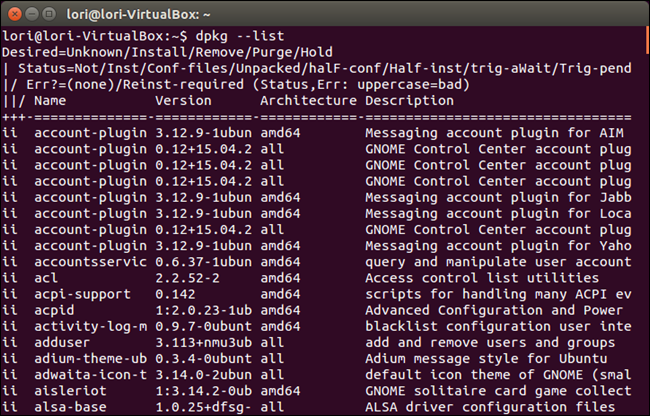
Desplácese por la lista de paquetes instalados en la ventana Terminal para encontrar el que desea desinstalar. Anote el nombre completo del paquete.
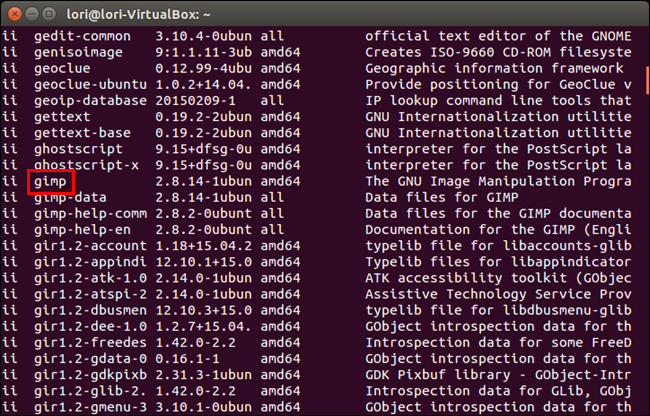
Para desinstalar un programa, use el comando «apt-get», que es el comando general para instalar programas y manipular programas instalados. Por ejemplo, el siguiente comando desinstala gimp y elimina todos los archivos de configuración, usando el «--purgar ”(hay dos guiones antes del comando“ purgar ”).
sudo apt-get --purgar eliminar gimp
Ingrese su contraseña cuando se le solicite y presione «Enter».
NOTA: La contraseña no se muestra cuando la ingresa. Sin embargo, puede optar por mostrar asteriscos al ingresar la contraseña.

El proceso de desinstalación comienza y se muestra un resumen de las acciones a realizar. Cuando se le pregunte si desea continuar, escriba una «y» y presione «Enter».
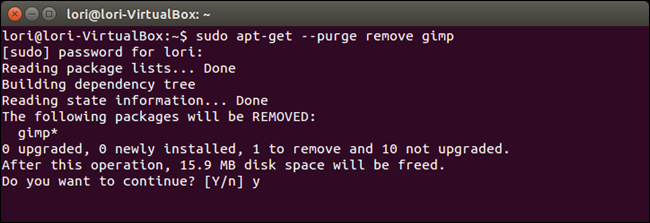
El proceso de instalación continúa. Cuando haya terminado, escriba «salir» en el indicador y presione «Entrar» para cerrar la ventana de la terminal, o haga clic en el botón «X» en la esquina superior izquierda de la ventana.
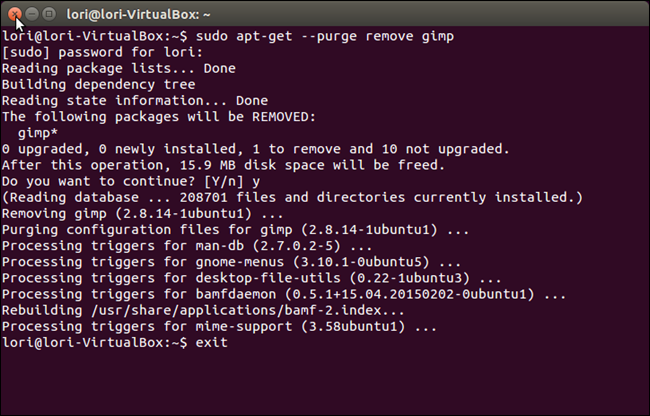
Si no desea eliminar los archivos de configuración, simplemente omita el «--purge ”como se muestra en el siguiente comando.
sudo apt-get eliminar gimp

Como se discutió en este artículo, los programas instalados en Linux dependen de otros paquetes para funcionar. Cuando desinstala un programa, es posible que haya paquetes de los que dependía el programa desinstalado que ya no están en uso. Para eliminar todos los paquetes no utilizados, use el comando «autoremove», como se muestra en el siguiente comando.
sudo apt-get eliminación automática

Puede combinar los dos comandos para eliminar un programa y eliminar las dependencias que ya no se utilizan en uno, como se muestra a continuación (nuevamente, dos guiones antes de «eliminación automática»).
sudo apt-get purge --gimp auto borrable

Si se está quedando sin espacio, puede utilizar el comando «limpiar» para eliminar los archivos de almacenamiento descargados como se muestra a continuación.
sudo apt-get clean
Este comando elimina el caché de aptitude en «/ var / cache / apt / archives». Cuando instala un programa, el archivo del paquete se descarga y se almacena en este directorio. No es necesario que guarde los archivos en este directorio. Sin embargo, el único inconveniente de eliminarlos es que si decide instalar alguno de estos programas nuevamente, los paquetes deberán descargarse nuevamente.

El «apt-get» es una práctica herramienta que le permite descargar, instalar y desinstalar programas rápida y fácilmente. Para obtener más información sobre el uso del comando «apt-get», escriba «apt-get» en el indicador y presione «Enter».